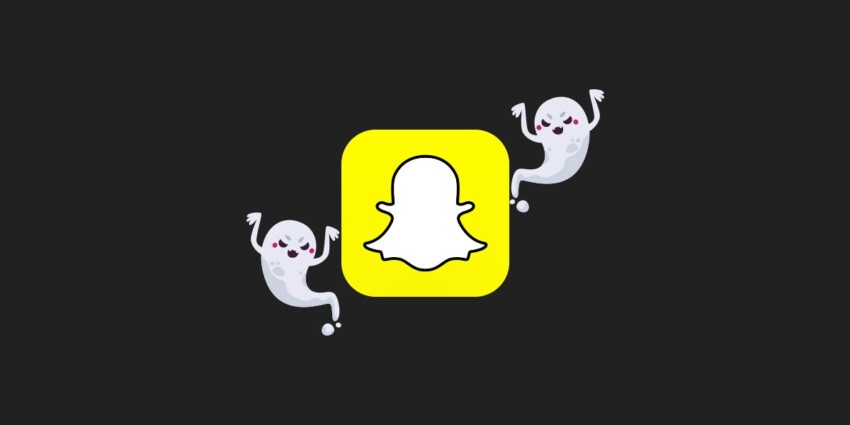➡️ БЫСТРАЯ НАВИГАЦИЯ ПО МАТЕРИАЛУ
Как вы знаете, Snapchat — популярное приложение для социальных сетей, которое до 2021 года было загружено более 1 миллиарда раз. Приложение Snaps Inc. Snapchat перевалило за 8-й год, и каждый месяц Snapchat добавляет в приложение несколько новых и свежих функций. Последние три года команда Snap сосредоточена на функциях, обеспечивающих конфиденциальность пользователей.
Среди всех функций более достойным выглядит сокрытие вашего местоположения для сохранения конфиденциальности пользователей. Чтобы скрыть свое местоположение в Snapchat, активируйте режим призрака.
В Snapchat ваш друг может легко найти ваше точное местоположение с помощью фильтров и геолокации. Но после того, как вы активируете функции под названием ‘Режим призрака,’ никто не может видеть ваше местоположение. Вы также можете настроить его позже, если захотите.
Итак, сегодня в этой статье мы расскажем, как настроить режим призрака и скрыть свое местоположение с помощью режима призрака.
Что такое режим призрака в Snapchat?
Призрачный режим в Snapchat — это функция, которая помогает скрыть свое местоположение. Никто (кроме Snapchat) смогут отследить ваше местоположение, даже не ваши друзья.
Вы также можете настроить настройки режима призрака путем доступа к настройкам функций.
В режиме призрака под ‘КТО МОЖЕТ ВИДЕТЬ МОЕ МЕСТОПОЛОЖЕНИЕ », вы можете выбрать, кому скрывать свое местоположение.
Чтобы скрыть свое местоположение с помощью Режим Гхош выполните действия, указанные ниже.
Как скрыть свое местоположение в Snapchat — 2021 год?
Если вы не хотите отображать свое местоположение в снимках или фильтрах Snapchat, вы можете скрыть свое местоположение двумя способами, как показано ниже.
Отключить определение местоположения с вашего устройства в Snapchat
Скрыть свое местоположение в Snapchat с вашего устройства очень просто. Кто угодно может сделать это быстро, но если вы запутались в процессе, вы можете выполнить шаги, указанные ниже.
Теперь ваше местоположение будет скрыто, но единственная проблема с этим методом — включить Snapchat; другие приложения также не смогут получить доступ к местоположению. Таким образом, этот шаг может быть временным, чтобы скрыть ваше местоположение в Snapchat.
В таком случае, если вы хотите отключить местоположение, пока не захотите отключить его. Для этого вы можете использовать встроенную функцию Snapchat под названием Режим призрака.
Если вы не знаете, как использовать и активировать режим призрака, следуйте пошаговой процедуре, упомянутой ниже.
Скрыть свое местоположение в Snapchat с помощью режима призрака
Режим призрака — это полезная функция Snapchat, позволяющая скрыть ваше местоположение от друга, группы и всех друзей. Вы даже можете настроить, как долго вы хотите защищать свое местоположение.
Для этого выполните действия, указанные ниже.
Итак, вы успешно активировали режим призрака. Но при выключенном аппарате режим призрака будет активирован.
Не забудьте выключить! Как?
Связанная статья: Добавить фильтры поддельного местоположения в Snapchat
Как отключить режим призрака на Snapchat?
При активации функции Призрачного режима, если вы выбрали продолжительность, не возникнет проблем с ее отключением, потому что функция автоматически отключит ее по истечении периода.
Но если вы выбрали продолжительность ‘До выключения, то вам придется вручную деактивировать режим призрака.
Деактивировать функцию призрачного режима так же просто, как активировать ее. Если вы запутались или столкнулись с проблемой отключения режима призрака, следуйте пошаговой инструкции.
Итак, вы успешно отключили режим призрака. Теперь, в соответствии с вашими настройками, ваши друзья смогут видеть ваше местоположение.
Могут ли ваши друзья видеть, когда вы находитесь в режиме призрака?
Ответ на этот вопрос:НЕТ‘ваши друзья не видят, что вы активировали режим призрака.
Но при активации режима призрака вы увидите возможность выбирать кто может видеть ваше местоположение.
Вы можете включить ‘кто может видеть мое местоположение? в любое время, когда захотите, перейдите в Функция призрачного режима сделать так.
Показывает ли режим призрака ваше последнее местоположение?
Если вы включили режим призрака, выбрав все друзья, тогда никто не сможет увидеть ваше текущее и последнее местоположение. Эта функция очистит ваше текущее и предыдущее местоположение.
Но если вы выбрали друга или группу, то исключив их, rest может видеть ваше текущее и последнее местоположение.
Действительно ли работает режим призрака в Snapchat?
да, Режим призрака работает на Snapchat. Ты даже можешь настроить а также активировать режим призрака в разделе «Функции режима призрака».
Кроме того, он работает по вашему желанию, и ваше местоположение точно будет скрыто. Но не забывай настроить а также активировать Это.
В заключение
До сих пор, в 2021 году, Snap Inc. обновила и улучшила функции Snapchat. Каждая функция, которую вы получаете в Snapchat, крутая и захватывающая, что доставляет удовольствие от использования приложения.
Точно так же Snapchat улучшил свою функцию конфиденциальности пользователя. Среди прочего, скрыть свое местоположение — полезная функция, которая нужна каждому пользователю в приложении.
Итак, в этой статье мы рассказали вам, как скрыть свое местоположение в Snapchat и как использовать режим призрака. Надеемся, каждый шаг ясен и понятен.
Если у вас есть какие-либо вопросы по этой статье, вы можете оставить нам комментарий в нашем разделе ниже. Мы с радостью ответим вам и решим вашу проблему.
Вы также можете посетить наш официальный сайт, Справочное руководство в Интернете для получения дополнительных статей о приложении Snapchat.
Спасибо.